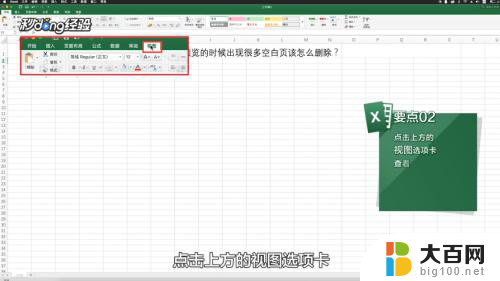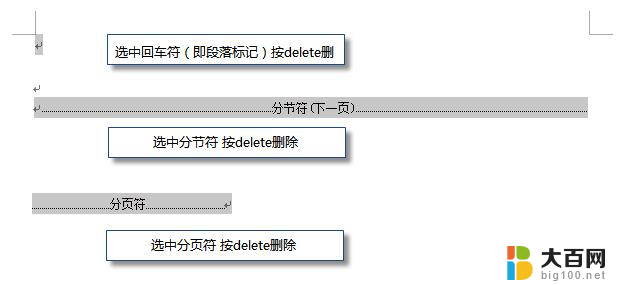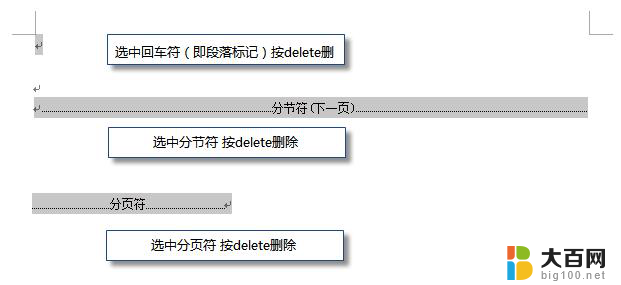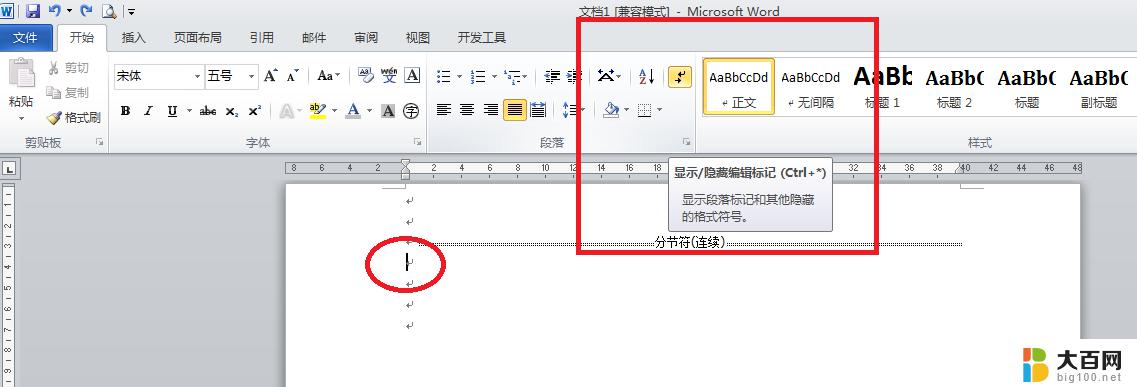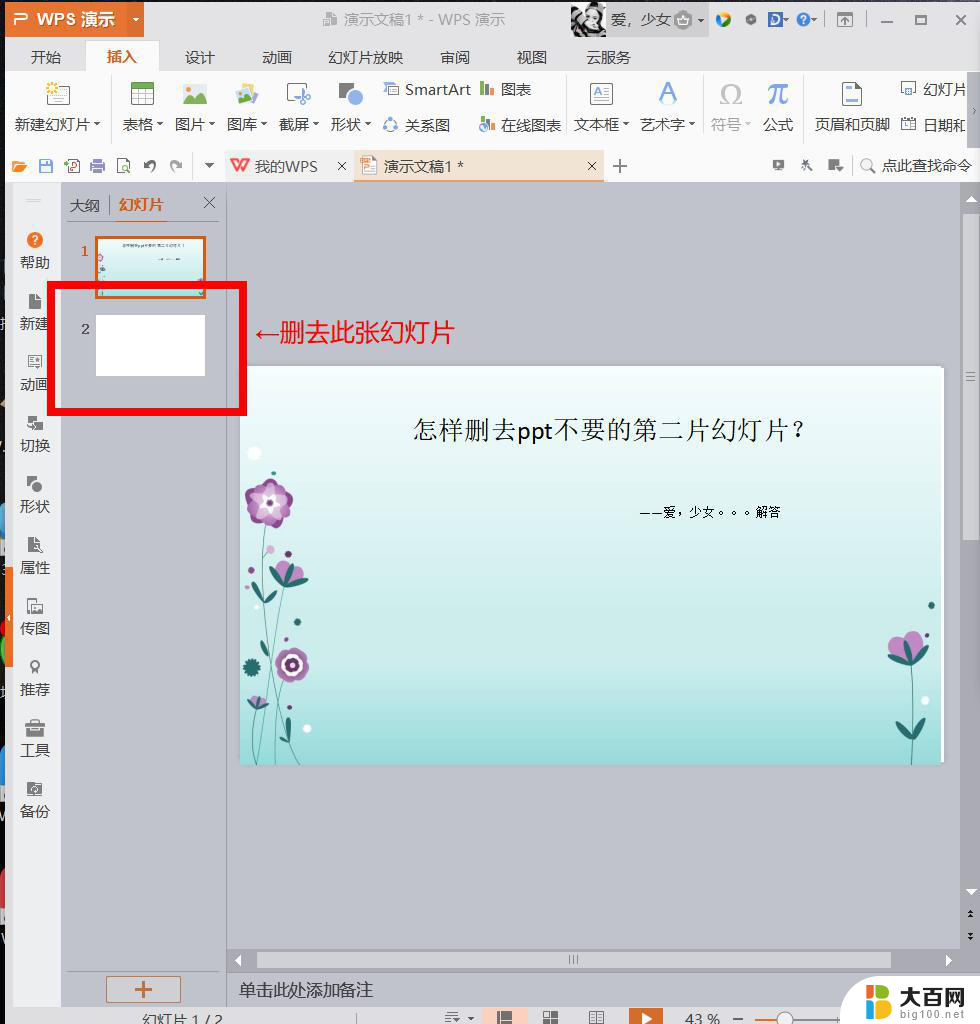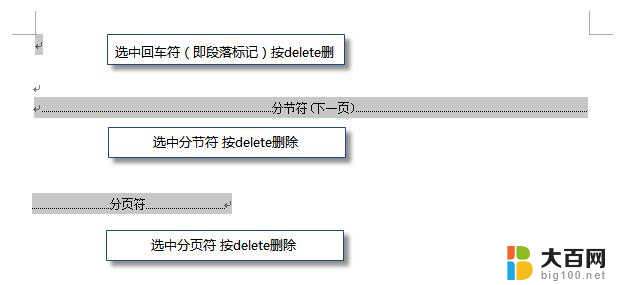word第二页空白页删不掉怎么办 word第二页空白无法删除
更新时间:2023-12-13 13:08:26作者:yang
在使用Word编辑文档时,有时候会遇到第二页空白页无法删除的问题,这给我们的排版带来了一些困扰,尽管我们可以通过调整页边距或删除空白行来解决这个问题,但有时候这些方法并不总是有效。当我们遇到这种情况时,应该如何解决呢?接下来我们将探讨一些解决这个问题的方法,帮助您更好地应对第二页空白页无法删除的困扰。
操作方法:
1.打开导航窗格
打开word文档,打开导航窗格,并在左侧导航中点击页面,方便查看空白页
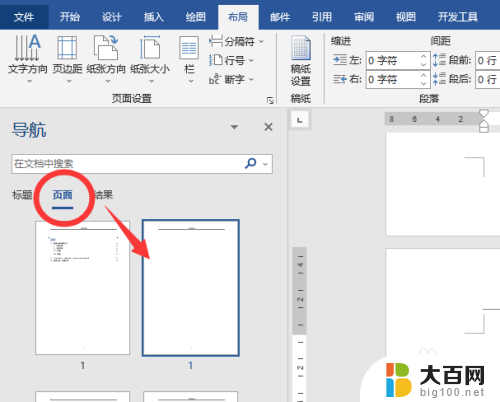
2.显示分页符
将空白页上的回车符都删除了,发现第二页空白页还是无法删除。这一般是通过分页符产生的空白页,这时候,点击显示/隐藏标记图标
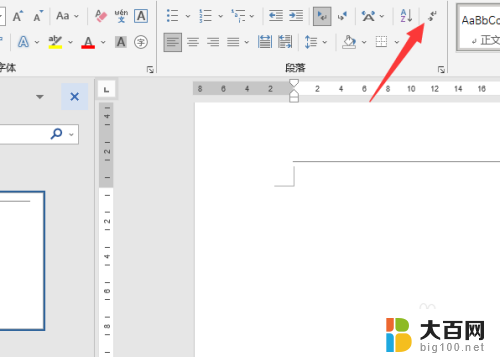
3.选中分页符
分节符就会显示出来,选中分页符
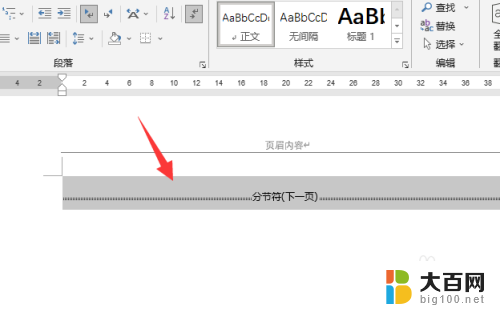
4.删除分页符
按delete键将分页符删除,空白页就删除了

以上就是关于Word第二页空白页无法删除的全部内容。如果你也遇到了相同的情况,可以按照以上方法解决: